ANM-Datei auswählen, Import konfigurieren und starten
1. Wählen Sie im Menü Datei > Importieren > ANM (Vistro/Visum).
Das Fenster ANM Import öffnet sich.
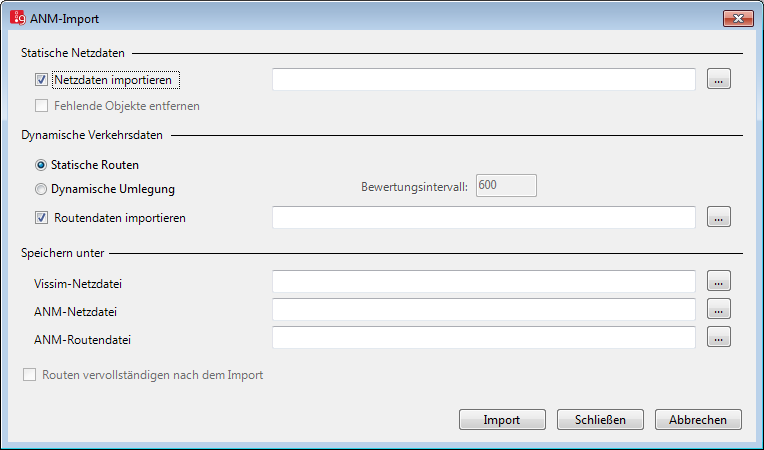
2. Nehmen Sie die gewünschten Einstellungen vor:
| Element | Beschreibung | ||
|---|---|---|---|
| Netzdaten importieren |
|
||
| Statische Routen |
Routendaten für Statische Routen importieren
|
||
| Dynamische Umlegung |
Daten für dynamische Umlegung importieren. Damit stellen Sie sicher, dass Bezirke und/oder Parkplätze sowie Knoten des Netzobjekttyps Knoten erzeugt werden. |
||
| Bewertungsintervall | Für Routendaten der dynamischen Umlegung das Zeitintervall definieren, in dem Kosten berechnet und Wege gesucht werden. | ||
| Routendaten importieren |
|
||
| Vissim-Netzdatei | Netzdatei *.inpx, in der das Netz gespeichert wird. Wenn Sie keine Netzdatei angeben, ist später kein adaptiver Import möglich. | ||
| ANM-Netzdatei | Die Sicherungsdatei *.panm wird in das Verzeichnis kopiert, in dem die Netzdatei *.inpx gespeichert wird. | ||
| ANM-Routendatei | Die Datei *.panmroutes wird in das Verzeichnis kopiert, in dem die Netzdatei *.inpx gespeichert wird. | ||
| Routen vervollständigen nach dem Import |
nur für adaptiven ANM-Import:
|
3. Klicken Sie auf die Schaltfläche Import.
|
|
Hinweise:
|
Ein Netz mit Netzobjekten wird erzeugt (Erzeugte Netzobjekte aus dem ANM-Import). Eine Log-Datei wird erstellt.
4. Wenn Sie Meldungen zum ANM-Import anzeigen möchten, wählen Sie im Menü Ansicht > Meldungen.
 Ist die Option ausgewählt: Pfad und Name der Datei
Ist die Option ausgewählt: Pfad und Name der Datei  Ist die Option nicht ausgewählt, können Sie einen Neu-Import derselben Routendaten erzwingen, die Sie initial mit dem abstrakten Netzmodell importiert hatten. Wählen Sie dazu die Option
Ist die Option nicht ausgewählt, können Sie einen Neu-Import derselben Routendaten erzwingen, die Sie initial mit dem abstrakten Netzmodell importiert hatten. Wählen Sie dazu die Option 


